Hoe profielfoto op TikTok te verwijderen
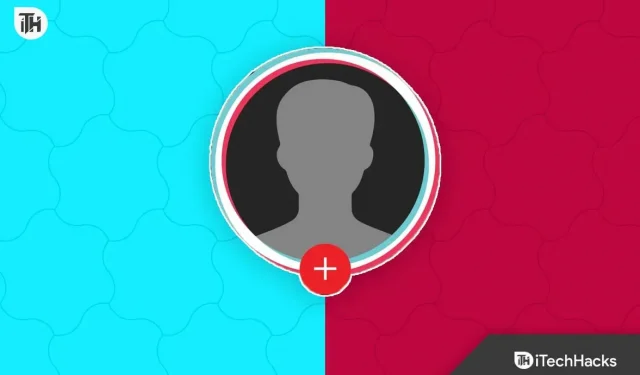
TikTok is een populair social media-platform en net als elk ander social media-platform kun je er profielfoto’s naar uploaden. Iedereen kan deze profielfoto zien wanneer ze je profiel bezoeken, zodat ze je kunnen leren kennen voordat ze je gaan volgen. U moet deze profielfoto instellen wanneer u uw account aanmaakt. Met TikTok kun je je profielfoto wijzigen, zelfs nadat je een account hebt aangemaakt.
Het plaatsen van een profielfoto op andere social media platformen is optioneel, maar op TikTok wel. Je kunt geen account aanmaken op TikTok zonder een profielfoto te uploaden. Maar niet iedereen wil zijn avatar toevoegen; sommigen kiezen ervoor om hun account aan te maken zonder profielfoto. TikTok heeft echter geen optie om een profielfoto te verwijderen. Gelukkig hebben we een oplossing gevonden waarmee je je TikTok-profielfoto kunt verwijderen; hier is hoe.
Inhoud:
- 1 Hoe profielfoto voor TikTok te verwijderen of te verwijderen
- 2 Wijzig profielfoto voor TikTok
- 3 Hoe video van TikTok-profiel verwijderen?
- 4 veelgestelde vragen
Hoe profielfoto voor TikTok te verwijderen of te verwijderen
Het TikTok-beleid staat niet toe dat je een profielfoto verwijdert en je kunt geen TikTok-account aanmaken zonder een profielfoto. Als je je profielfoto van TikTok wilt verwijderen, kun je een lege foto gebruiken in plaats van die van jou. Volg hiervoor de onderstaande stappen:
- Open TikTok op je smartphone.
- Klik nu op het profielpictogram in de rechter benedenhoek.
- Selecteer de optie Profiel bewerken .
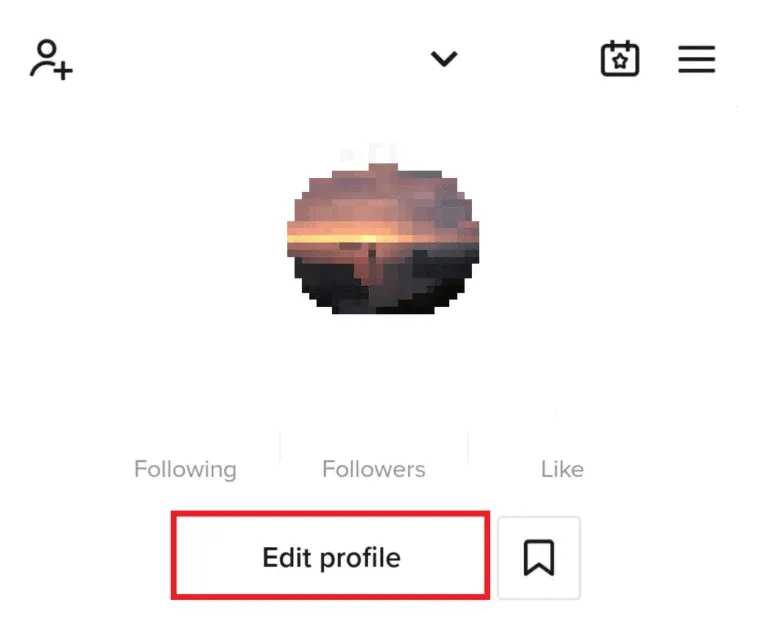
- Klik op Foto bewerken.
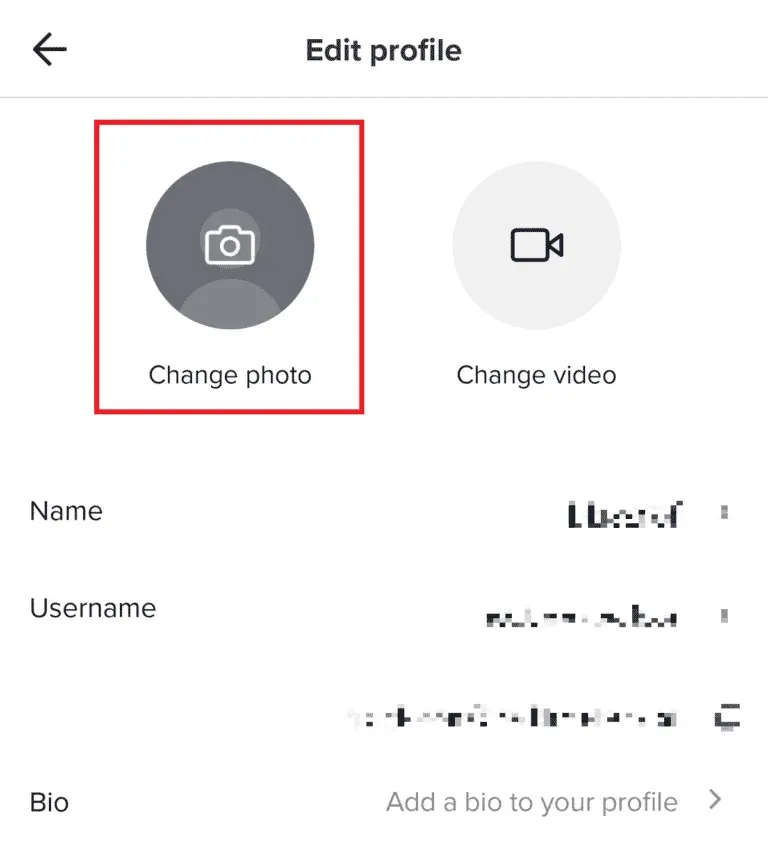
- Klik daarna op “Maak een foto “.
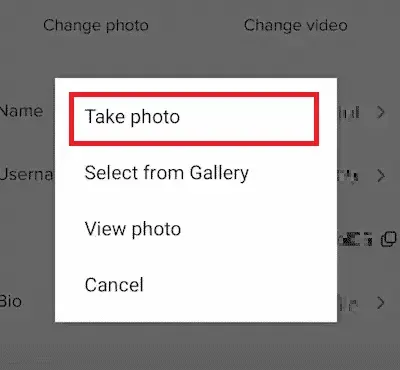
- Maak nu een lege foto. Dit doe je door de camera van je telefoon te sluiten en op een foto te klikken.
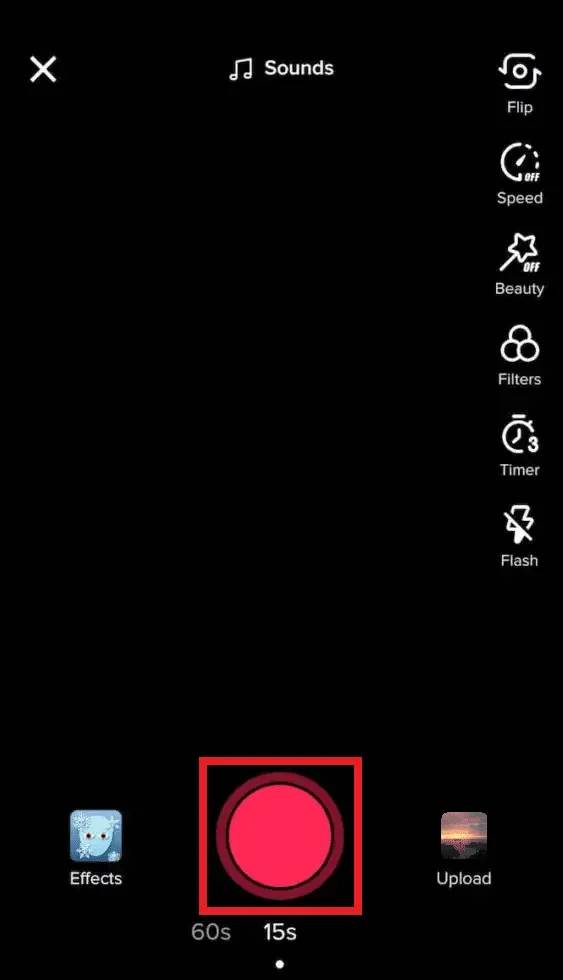
- Klik op ” Bevestigen” om de zwarte afbeelding in te stellen als uw profielfoto.
Wijzig profielfoto voor TikTok
Met TikTok kun je je profielfoto wijzigen, zelfs nadat je een account hebt aangemaakt. Als je bij het aanmaken van je account de verkeerde profielfoto hebt ingesteld en deze wilt wijzigen, kun je dit doen door deze stappen te volgen:
- Open de TikTok-app op je mobiele telefoon of tablet en zorg ervoor dat je bent ingelogd op je account.
- Ga naar je profielpagina door op het pictogram “Profiel” in de rechterbenedenhoek te klikken.
- Nu moet je op Profiel bewerken klikken . U kunt uw profielfoto, gebruikersnaam en bio wijzigen.
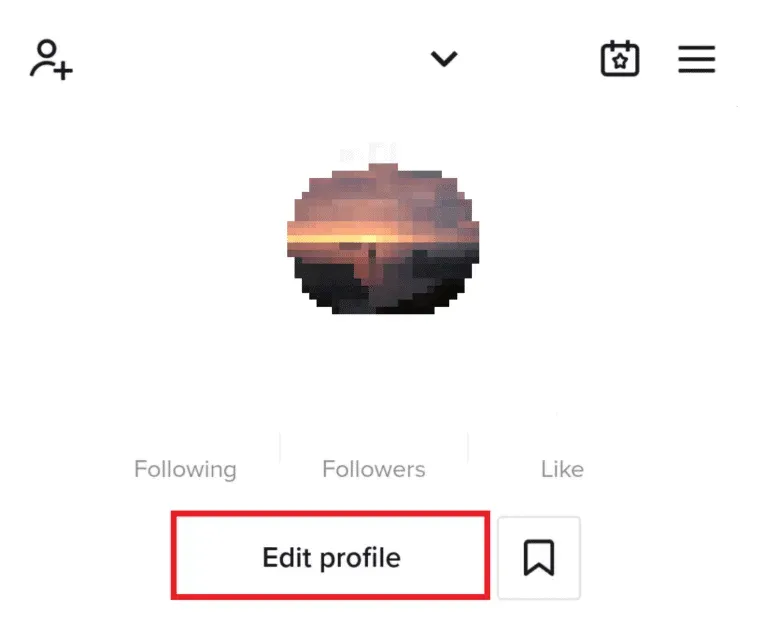
- Aangezien we uw profielfoto moeten wijzigen, klikt u op Foto wijzigen.
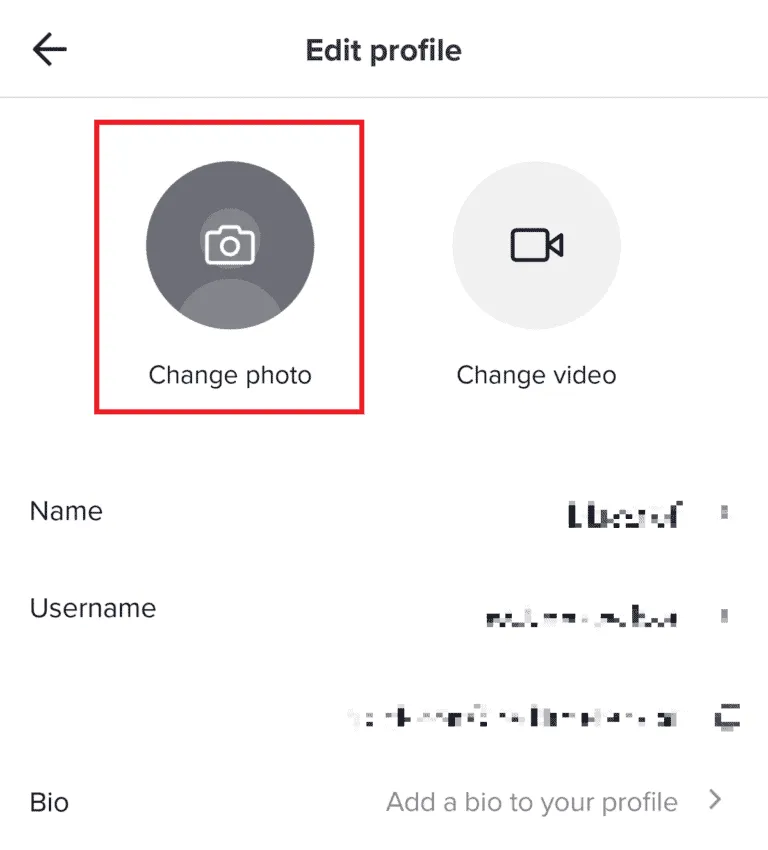
- Je ziet nu twee opties: Maak een foto en Kies uit Galerij . Als u “Foto maken ” selecteert, moet u op de profielfoto van de camera klikken en met de andere optie kunt u een foto selecteren die in uw galerij is opgeslagen.
- Selecteer een foto of klik erop en klik op Verzenden om uw wijzigingen op te slaan.
Hoe verwijder ik een video van een TikTok-profiel?
Met TikTok kunnen gebruikers ook een video instellen om een profiel weer te geven. Als je hebt ingesteld dat de video wordt weergegeven in je TikTok-video, maar je deze nu wilt verwijderen, volg je deze stappen:
- Ga in de TikTok-app naar je profielpagina.
- Tik hier op de optie Profiel bewerken en vervolgens op Video bewerken .
- Om een video te verwijderen, klikt u op Video verwijderen en de weergegeven video wordt uit uw profiel verwijderd.
Laatste woorden
Hoewel je met TiktTok je profielfoto niet kunt verwijderen, hebben we een oplossing om je te helpen. Als je je TikTok-profielfoto wilt verwijderen, kun je de bovenstaande stappen volgen.
FAQ
1. Kan ik mijn TikTok-profielfoto verwijderen?
Nee, er is geen manier om een profielfoto op TikTok te verwijderen. Dit komt omdat het TikTok-beleid voorkomt dat gebruikers een profielfoto instellen bij het maken van een profielfoto. Dit betekent dat je een profielfoto moet instellen bij het aanmaken van een TikTok-account, anders kun je je er niet voor aanmelden. Je kunt je profielfoto later wijzigen nadat je een account hebt aangemaakt. Je kunt de bovenstaande stappen in dit artikel volgen als je je TikTok-profielfoto wilt verwijderen.
2. Waarom kan ik mijn TikTok-profielfoto niet wijzigen?
Met TikTok kun je je profielfoto wijzigen nadat je je account hebt aangemaakt, maar het kan voorkomen dat je dat niet kunt. Dit kan verschillende redenen hebben, bijvoorbeeld:
Geef een reactie